Содержание
Примерный порядок:
1. Проверьте ваш монитор. Прежде чем приступить к более сложным и трудоёмким способам устранения неполадок убедитесь, что ваш монитор работает нормально.
Вполне возможно, что ваш компьютер работает нормально, и вся проблема в мониторе.
2. Проверьте, что Ваш PC полностью отрабатывает цикл включения и выключения питания. Другими словами, убедитесь, что ваш компьютер полностью завершает перезагрузку и выключение.
Часто компьютер кажется «не рабочим», когда фактически у него просто имеются проблемы выхода из режима ожидания или сна.
Примечание: Вы можете выключить Ваш компьютер полностью в энергосберегающем режиме, удерживая кнопку питания в течение 3 — 5 секунд. После того, как питание полностью отключится, включите компьютер и убедитесь, что он будет загружаться нормально.
3. Диагностируйте причину по коду звукового сигнала. Код звукового сигнала даст возможность довольно точно найти причину выключения компьютера.
Если вы не смогли решить проблему по определённому коду звукового сигнала переходите к следующим шагам.
4. Очистите CMOS. Очистка BIOS на материнской плате вернёт его настройки по умолчанию. Неправильная настройка BIOS может привести к проблемам в отображении на экране монитора.
Важно: Если очистка CMOS устранит проблему, вносите изменения в BIOS по одному, по крайней мере, при возврате проблемы, вы будете знать, какие изменения привели к ней.
5. Убедитесь в правильном расположении переключателя напряжения питания. Если входное напряжение для питания не правильное (в зависимости от страны), то ваш компьютер может полностью не включиться.
Скорее всего, неправильное напряжение не даст компьютеру включиться вообще, но бывает и не полное включение.
6. Переустановите все внутри вашего ПК. Переустановка восстановит различные соединения внутри вашего компьютера и очень часто исправит эту проблему.
Попробуйте переустановить следующее:
- Переустановите все внутренние и силовые кабеля
- Переустановите модули памяти
- Переустановите используемые карты
7.Переустановите процессор, если подозреваете, что он не был установлен должным образом.
8.Проверьте возможность короткого замыкания внутри компьютера. Это часто является причиной полного не включения компьютера, но также может и не дать загружаться компьютеру полностью или не отображать данные на мониторе.
9.Проверьте питание. То, что вентиляторы и световые сигналы Вашего компьютера работают, не означает, что источник питания функционирует должным образом. PSU имеет тенденцию вызывать больше проблем, чем какие-либо другие аппаратные средства и часто является причиной не полной загрузки компьютера.
Если ваш блок питания не проходит тестирования, замените его.
Важно: Не пропустите этот тест. Источники питания могут работать в недостаточной степени и требовать замены.
Следующие шаги аналогичны шагам с 8 по 12, описанным в статье Компьютер включается и тут же выключается.
Проверка питания и контактов
Сначала следует убедиться, что проблема именно в мониторе. В первую очередь нужно полностью выключить компьютер, для этого нужно нажать и удерживать кнопку «Power». Когда системный блок прекратит издавать шумы, включите его снова. Если монитор не заработает, значит причина в другом.
Важно удостовериться, что питание монитора работает. В случае, если сетевой фильтр отключен, монитор не будет отображать изображение. Возможно, что кнопка была выключена случайно. Кнопка включения монитора может находиться спереди, сбоку или сзади в зависимости от модели.
Если не включается монитор, но мигает лампочка, можно попробовать нажать эту кнопку. По индикаторам, находящимся на мониторе, можно определить, изменилось ли что-то – если они загорелись, значит, питание восстановлено.
Кроме того, проблема может заключаться в неисправных контактах. Они могут быть повреждены в следующих местах:
- Соединение с материнской платой
- Соединение материнской платы с видеокартой
- Соединение с монитором
Если не включается монитор на компьютере и есть подозрение, что один из этих контактов поврежден, необходимо проверить шнур, соединяющий монитор и компьютер – правильность подсоединения и его исправность. Также следует убедиться в правильности и надежности подключения графической карты к материнской карте.
Проблема может состоять в типе передаваемого сигнала. На современных компьютерах обычно используются видеокарты, имеющие два встроенных разъема – белый DVI и синий VGA. Кроме них существует еще третий тип разъемов – HDMI, использующийся на последних моделях мониторов.
Если компьютер подключен к синему разъему, то можно попробовать подключить его к белому и наоборот. Если монитор исправен, при отключении должна появиться надпись «Нет сигнала». Также на материнских платах, имеющих встроенный графический адаптер, имеется разъем подключения монитора. Если при подключении монитора его работа была восстановлена, значит, проблема заключается в том, что видеокарта сгорела либо сбились ее настройки.
Также можно попробовать нажать кнопку «Menu» на мониторе. Если на экране отобразится окно, то монитор не сгорел и проблема в настройках яркости и контраста.
Неисправность материнской платы и монитора
Когда долго включается монитор, проблема может быть в конденсаторах. Также при частичной неисправности материнской карты могут возникнуть трудности с работой монитора. Кроме того, причина может крыться в поврежденном разъеме подключения материнской платы к видеоадаптеру. Для проверки придется подключать другой графический адаптер. Если неисправность заключается в материнской плате или сгоревшем мониторе, придется обращаться за помощью к профессионалу – не разбирающимся в технике пользователям не рекомендуется пытаться починить материнскую плату и монитор самостоятельно.
Полезная информация:
Калибровка монитора
Как подключить два монитора к одному компьютеру
Другие причины
Когда на компьютере установлено два видеоадаптера, один из которых встроенный, а другой внешний, может возникнуть проблема с правильным выбором устройства в BIOS. В таком случае помочь может сброс настроек BIOS на стандартные путем отсоединения батарейки от материнской платы.
Если при включении компьютера не включается монитор, вполне вероятно, что контакты кабеля могли окислиться и тем самым перестать исправно работать. При подобной проблеме надо протереть оба конца кабеля спиртом, стараясь не поломать детали, а если они погнуты, их следует аккуратно выпрямить при помощи отвертки.
Это может быть интересно:

Содержание:
Не включается монитор при запуске компьютера
Ниже я приведу вам 6 причин по которым не включается монитор при запуске компьютера. Не забывайте задавать свои вопросы в комментариях, если у вас что-то не получается. Поехали?
Основные причины неработоспособности монитора:
- -не приходит электропитание;
- -неправильно подключены соединительные провода;
- -неполадки с драйверами видеокарты или неисправность самой видеокарты;
- -неполадки, связанные с настройками монитора;
- -возникли сбои в работе ОС;
- -неисправен сам монитор.
Действия для устранения неисправностей
Ну что ж, с причинами мы разобрались, теперь поговорим о том, какие же действия стоит предпринять для их устранения.
- Естественно, что если нет подключения к электросети, монитор работать не будет. Да и вообще компьютер не включится. Радует, что у этой проблемы есть легкий путь решения –включить вилку в розетку! Если монитор подключен и питание поступает на него, то на нем светится маленький индикатор. В случае, если при подключении лампочка не загорается, надо проверить целостность кабеля. Внимательно осмотрите вилку, нет ли на штырьках мусора или грязи? Можно попробовать подключить монитор другим кабелем. Если лампочка загорелась, но монитор по-прежнему не работает – читаем о других способах далее.
- Та же смешная ситуация происходит и тогда, когда вы неправильно подключили свой монитор. Может быть, использовали совершенно посторонний кабель или подключили разъемы не в том порядке. Ознакомьтесь с инструкцией к вашему компьютеру, как правильно подсоединять разъемы и провода. Обычно даже прилагаются вполне понятные схемы и пояснения.
- Монитор может не работать и из-за неполадок с видеокартой. Либо проблема в самой видеокарте, либо в ее драйверах. Чтобы проверить драйвера, запустите компьютер в безопасном режиме, затем — откатите сбойный драйвер.
После этого заходим в «Диспетчер устройств» и выбираем там «Свойства видеоадаптера».
Затем – переход во вкладку «Драйвер» и выбираем «Откатить».
Бывает и так, что откат сделать невозможно, в таком случае жмем на «Удалить».
Видеокарта может быть некачественно подключена или вообще сгореть
В этом случае – для проверки – подсоедините монитор к другому системному блоку или ноутбуку. Если он работает – значит, вашей видеокарте действительно пришел конец… И монитор не работает из-за нее. Можно попробовать, конечно, снять крышку с системного блока и почистить контакты. Если там скопилось много пыли, видеокарта могла некорректно работать из-за нее.
- Неработоспособность монитора к тому же может быть связана с его неправильными настройками. Не все мониторы способны функционировать на определенных частотах или при заданных пользователем настройках расширения. Чтобы исключить эту причину, нам надо запустить ПК в безопасном режиме и сбросить все настройки монитора до заводских. Либо запустить восстановление системы.
- Если все вышеперечисленные способы не помогли восстановить работоспособность вашего монитора, велика вероятность того, что проблема скрыта в недрах операционной системы. Либо произошел системный сбой из-за установка программ, либо ваш компьютер подцепил вирус. Но и в этом случае еще не все потеряно – снова запускаем компьютер в безопасном режиме и восстанавливаем систему. И после восстановления обязательно надо запустить антивирусник для полной проверки устройства. Однако если нет возможности войти в безопасный режим и восстановить систему, значит, проблема неработоспособности монитора точно кроется в ОС. Надо будет ее переустановить.
- Ну, и, собственно, последняя версия – сломался сам монитор. Если вы перепробовали все вышеперечисленные способы, а монитор по-прежнему показывает черный экран, значит, придется его или ремонтировать, или покупать новый… Для подтверждения этой теории подключите его к ТВ или другому ПК. Всё равно черный экран? Монитор сломан. В этом случае понадобится помощь специалистов. Самому разобраться в строении и связях монитора будет достаточно сложно.
Минутку внимания,друзья! Предлагаю вам прочитать еще парочку очень полезных статей на тему что такое вацап или почему svchost.exe nsisvc грузит процессор, а так же как зайти в йота личный кабинет. Так же советую не пропустить момент и узнать как обновить adobe flash player в крыму или какой антивирус лучше для виндовс 7.
Я рассказал о 6 причинах из-за которых не включается монитор при запуске компьютера. Очень надеюсь, что вы легко сможете разобраться со своей проблемой, полагаясь на мои советы. Не забываем ставить лайки и делиться статьей со знакомыми. Мира вам всем дорогие друзья, и крепкого здоровья!
Не включается монитор при запуске компьютера — 6 причинИспользуемые источники:
- https://datbaze.ru/computer/kompyuter-vklyuchaetsya-no-ne-vyivodit-izobrazhenie-na-monitor.html
- http://tehno-bum.ru/chto-delat-esli-ne-vklyuchaetsya-monitor/
- http://24pk.ru/remont/ne-vklyuchaetsya-monitor-pri-zapuske-kompyutera-prichiny.html

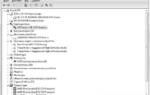 Как подключить к ПК 2 монитора – простая пошаговая инструкция в картинках [Разбор эксперта]
Как подключить к ПК 2 монитора – простая пошаговая инструкция в картинках [Разбор эксперта]
 Не включается компьютер: ПК не подает признаков жизни
Не включается компьютер: ПК не подает признаков жизни
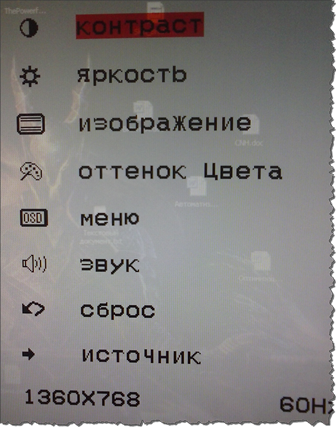
 Почему компьютер вообще не включается? Пошаговая инструкция по устранению поломки
Почему компьютер вообще не включается? Пошаговая инструкция по устранению поломки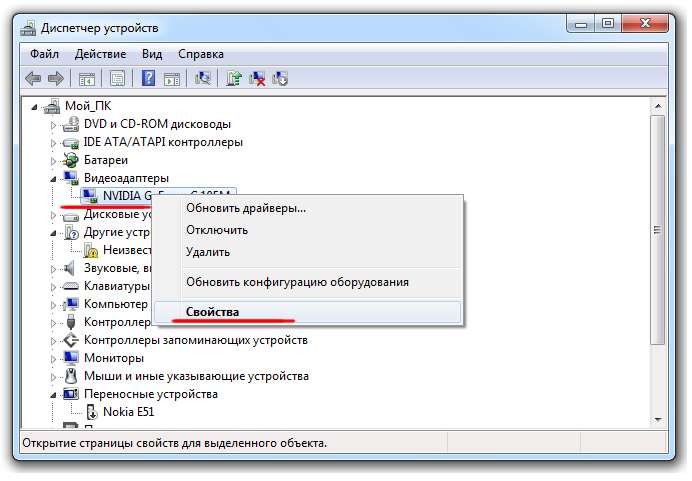
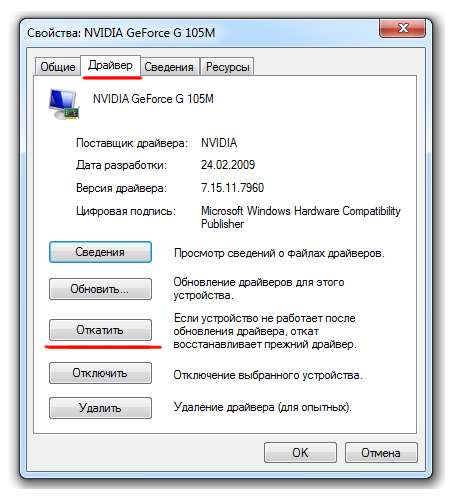
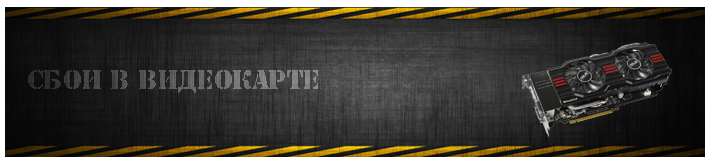

 Минутку внимания,друзья!
Минутку внимания,друзья!

 Что делать если экран ноутбука при включении не загорается: причины неисправности
Что делать если экран ноутбука при включении не загорается: причины неисправности Как сделать большой экран из нескольких мониторов. Использование нескольких мониторов с одним компьютером
Как сделать большой экран из нескольких мониторов. Использование нескольких мониторов с одним компьютером Не работает монитор компьютера » Видеокурсы, полезный софт и познавательные компьютерные статьи
Не работает монитор компьютера » Видеокурсы, полезный софт и познавательные компьютерные статьи Как подключить второй монитор или телевизор к компьютеру или ноутбуку
Как подключить второй монитор или телевизор к компьютеру или ноутбуку